
QSLカード(紙)を作る
1.QSLカードをつくる
アマチュア無線とは切っても切れないQSLカード(交信証)。
10年ぐらい前は、アマチュア無線ショップで転送先コールサイン記入枠、データ欄と裏面に浮世絵なんか印刷したQSLカードを売っていたものですが、アマチュア無線家の減少の為か印刷業者が製造を中止し、もうありません。このためQSLカードを一から自作する必要があります。
日本でもっとも普及しているロギングソフトのTurbo Hamlog(ハムログ)にはQSLカードを印刷する機能があるそうですが、操作がとっつきにくそうなのでいままで手を出していませんでした。そんな私がどうQSLカードを作っているか参考までに書いておきます。これでもかなり面倒なので、もっと楽な方法があったら教えて下さい。
2.交信データの整理
私は交信データ管理はairhamlogを使っています。スマホ用アプリもあり、移動運用先でスマホで入力できる優れものです。まずここから交信データをCSVでダウンロードします。
ログ一覧➡インポート・エクスポートをクリック
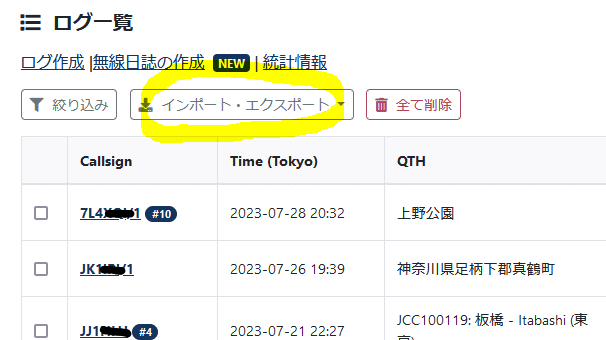
CSVファイルのエクスポートをクリック
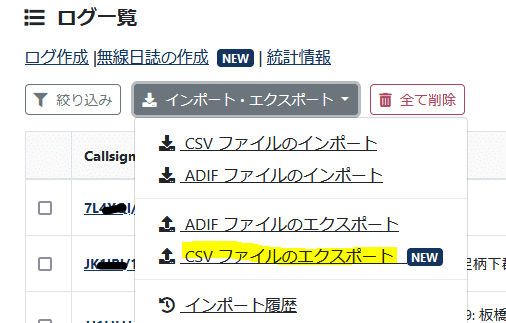
CSVファイルがパソコンにダウンロードされる

印刷用データの作成
QSLカードに印刷する項目ごとにデータを仕分けする(別ファイル)

3.QSLカード転送先コールサイン記入枠、交信データ面
QSLカードの転送先コールサイン記入枠(赤い6つの四角)は厳密に規格が決められているので、「煤式自動連結器」さんのワードファイルを使わせていただきました。(下記リンク)
4.交信データを差し込み印刷
ワードの差し込み印刷機能を使って、交信データを1件づつQSLカードへ印刷していきます。

